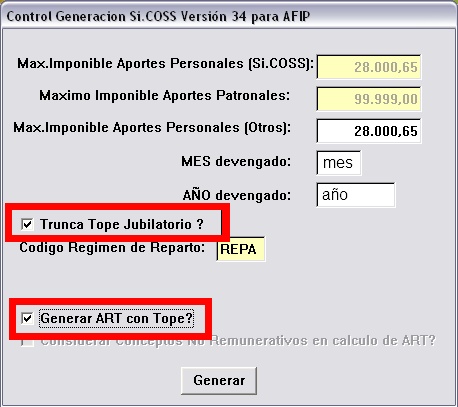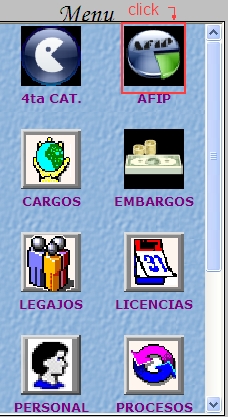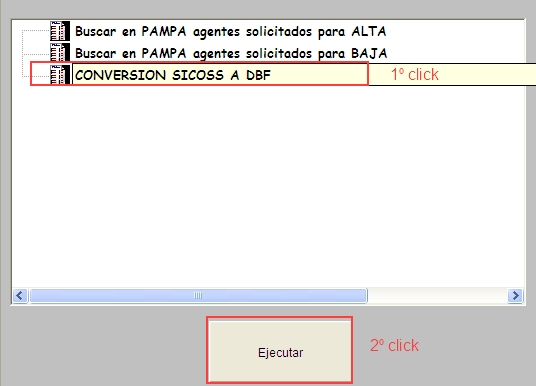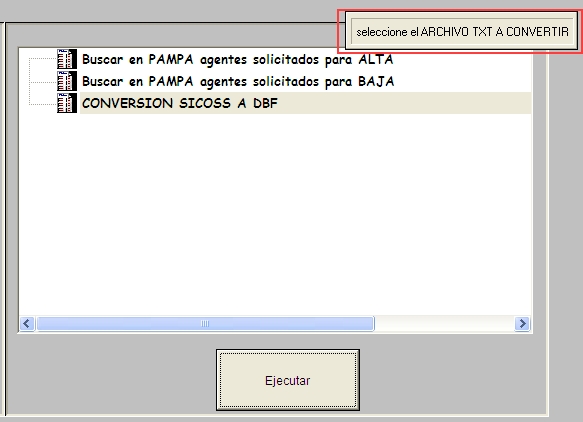Diferencia entre revisiones de «Rectificativas AFIP»
De Wiki
(→¿Cómo hacer la modificaciones?) |
(→Generamos los Sicoss) |
||
| (No se muestran 35 ediciones intermedias de 2 usuarios) | |||
| Línea 1: | Línea 1: | ||
== ¿Cómo hacer la modificaciones? == | == ¿Cómo hacer la modificaciones? == | ||
| − | === | + | ===¿Dondo ubico el xls?=== |
| + | - el xls nos los crea Diana. | ||
| + | - este xls contiene el mes,ano_retro y el bruto. Nos sirve para saber que | ||
| + | rectificativas debemos hacer. | ||
| + | |||
| + | ===Creamos Grupos=== | ||
- Ejecutamos Gestion.exe del mes correpondiente. | - Ejecutamos Gestion.exe del mes correpondiente. | ||
| − | - Clic sobre la pestaña "Actualización" en la opción "Grupo | + | - Clic sobre la pestaña "Actualización" en la opción "Grupo de Concepto". |
| − | - Clic en "Agregar",creamos Afip-NoRemunerativo y Afip-Maternidad. | + | - Clic en "Agregar",creamos Afip-NoRemunerativo/Afip-NoRemunerativo y Afip-Maternidad/Afip-Maternidad. |
| − | == | + | |
| + | ===Actualización === | ||
| + | - Clic sobre la pestaña "Actualización" en la opción "Concepto de | ||
| + | Liquidación". | ||
| + | - Buscamos la 45 y Agregamos el grupo AFIP-maternidad(ya no se agrega mas porque esta en el concepto 972). | ||
| + | - Buscamos las 120, y dejamos vacaciones. | ||
| + | - A continuacion todas las "S" deben tener el grupo Afip-NoRemunerativo. | ||
| + | - Finalizar. | ||
| + | |||
| + | ==Generamos los Sicoss== | ||
| + | |||
| + | Ejecutamos desde el Rhun | ||
| + | - Config.exe | ||
| + | Nos pide usuario y contraseña. | ||
| + | - Configuración | ||
| + | - Gestion de personal | ||
| + | - busco la pestaña "sueldo" | ||
| + | |||
| + | Competamos los siguientes casilleros: | ||
| + | - Tope Jubilatorio Personal [aca va el tope] | ||
| + | - Tope Jubilatorio Patronal [99.999,00] (en este caso es sin tope) | ||
| + | - Tope otros Aportes Jubilatorios [aca va el tope] | ||
| + | Ahora salgo de Config.exe | ||
| + | |||
| + | Ingreso a Gestion.exe | ||
| + | Vamos a: | ||
| + | - informes/luidacion de haberes/Si.COSS/ | ||
| + | |||
| + | Nos aparece un ventana: | ||
| + | - Mes Devengado: 3 (ejemplo) | ||
| + | - Año Devengado: 2055 (ejemplo) | ||
| + | - como debe quedar la ventana de sicoss | ||
| + | [[imagen:Afiprect201310.jpg]] | ||
| + | - Guardamos el archivo sicoss_aaaamm_aaaamm.txt | ||
| + | - finaliza y al informe lo guardamos como informe_aaaamm_aaaamm.txt | ||
| + | |||
| + | Al finalizar el general del correspondiente mes, debemos decirle a Diana. Ella debe hacer unas modificaciones para luego enviarlo a Juan. | ||
| + | |||
| + | |||
| + | ===Luegos utlizamos la aplicación=== | ||
| + | |||
| + | -Debemos tener creada la carpeta C:\ANEXO\BASES_INFORMES, que es donde se van a generar los dbf. | ||
| + | Para finalizar la creacion de los dbf debemos cerrar el anexopablo. | ||
| + | |||
| + | R:\anexopablo.exe | ||
| + | |||
| + | ====Nos salta un error==== | ||
| + | [[Imagen:Anexopablo001.jpg]] | ||
| + | ====Seleccionamos aplicación AFIP.==== | ||
| + | [[Imagen:Anexopablo002.jpg]] | ||
| + | |||
| + | ====Seleccionamos eñ txt conversion sicoss a dbf.==== | ||
| + | [[Imagen:Anexopablo003.jpg]] | ||
| + | |||
| + | ====Y luego seleccionamos el archivos.==== | ||
| + | [[Imagen:Anexopablo004.jpg]] | ||
| + | |||
| + | === ¿Donde Guardo los archivos?=== | ||
| + | |||
| + | Luego en la unidad T:\AFIP\aaaamm\guardamos | ||
| + | - sicoss_aaaamm_aaaamm.txt | ||
| + | - informe_aaaamm_aaaamm.txt | ||
| + | - sicoss_aaaamm_aaaamm.dbf | ||
| + | |||
| + | === Luego Envio Email a Juan Montoya=== | ||
| + | |||
| + | Envió un primer e-mail con los siquientes adjuntos. Y luego mando otros con los sicoss restantes. | ||
| + | Para: | ||
| + | juan.montoya@spgi.unc.edu.ar | ||
| + | Cco: | ||
| + | diana.masuero@spgi.unc.edu.ar | ||
| + | Asunto: | ||
| + | Sicoss mmaaaa | ||
| + | Adjuntos: | ||
| + | |||
| + | Adjunto: | ||
| + | cant_hsaaaamm.rar | ||
| + | dh01_aaaamm.rar | ||
| + | dh21_megammaa.rar | ||
| + | retro_mmmmaa.DBF | ||
| + | retro_mmmmaa.xls | ||
| + | sicoss_201303 | ||
| + | |||
| + | y las rectificativas generadas para el mes correspondiente. | ||
Revisión actual del 09:35 8 oct 2013
¿Cómo hacer la modificaciones?
¿Dondo ubico el xls?
- el xls nos los crea Diana. - este xls contiene el mes,ano_retro y el bruto. Nos sirve para saber que rectificativas debemos hacer.
Creamos Grupos
- Ejecutamos Gestion.exe del mes correpondiente. - Clic sobre la pestaña "Actualización" en la opción "Grupo de Concepto". - Clic en "Agregar",creamos Afip-NoRemunerativo/Afip-NoRemunerativo y Afip-Maternidad/Afip-Maternidad.
Actualización
- Clic sobre la pestaña "Actualización" en la opción "Concepto de Liquidación". - Buscamos la 45 y Agregamos el grupo AFIP-maternidad(ya no se agrega mas porque esta en el concepto 972). - Buscamos las 120, y dejamos vacaciones. - A continuacion todas las "S" deben tener el grupo Afip-NoRemunerativo. - Finalizar.
Generamos los Sicoss
Ejecutamos desde el Rhun - Config.exe Nos pide usuario y contraseña. - Configuración - Gestion de personal - busco la pestaña "sueldo" Competamos los siguientes casilleros: - Tope Jubilatorio Personal [aca va el tope] - Tope Jubilatorio Patronal [99.999,00] (en este caso es sin tope) - Tope otros Aportes Jubilatorios [aca va el tope] Ahora salgo de Config.exe
Ingreso a Gestion.exe Vamos a: - informes/luidacion de haberes/Si.COSS/
Nos aparece un ventana: - Mes Devengado: 3 (ejemplo) - Año Devengado: 2055 (ejemplo) - como debe quedar la ventana de sicoss
- Guardamos el archivo sicoss_aaaamm_aaaamm.txt - finaliza y al informe lo guardamos como informe_aaaamm_aaaamm.txt
Al finalizar el general del correspondiente mes, debemos decirle a Diana. Ella debe hacer unas modificaciones para luego enviarlo a Juan.
Luegos utlizamos la aplicación
-Debemos tener creada la carpeta C:\ANEXO\BASES_INFORMES, que es donde se van a generar los dbf. Para finalizar la creacion de los dbf debemos cerrar el anexopablo.
R:\anexopablo.exe
Nos salta un error
Seleccionamos aplicación AFIP.
Seleccionamos eñ txt conversion sicoss a dbf.
Y luego seleccionamos el archivos.
¿Donde Guardo los archivos?
Luego en la unidad T:\AFIP\aaaamm\guardamos - sicoss_aaaamm_aaaamm.txt - informe_aaaamm_aaaamm.txt - sicoss_aaaamm_aaaamm.dbf
Luego Envio Email a Juan Montoya
Envió un primer e-mail con los siquientes adjuntos. Y luego mando otros con los sicoss restantes. Para:
juan.montoya@spgi.unc.edu.ar
Cco:
diana.masuero@spgi.unc.edu.ar
Asunto:
Sicoss mmaaaa
Adjuntos:
Adjunto:
cant_hsaaaamm.rar dh01_aaaamm.rar dh21_megammaa.rar retro_mmmmaa.DBF retro_mmmmaa.xls sicoss_201303
y las rectificativas generadas para el mes correspondiente.